3. Exportálás és Megosztás
Gratulálunk! Létrehoztál egy gyönyörű egyedi térképet. Most itt az ideje, hogy elmentsd, exportáld és megoszd a munkádat a világgal! Az összes exportálási lehetőség a fő fájlmenüben található:
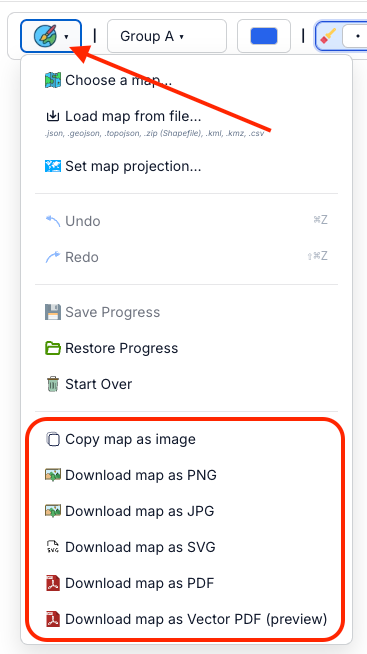
Térkép exportálási opciók
- Nyisd meg a fájlmenüt (PaintMyMap ikon)
- Válassz a következők közül: Vágólap, PNG, JPG, SVG, PDF vagy Vektor PDF (előnézet)
- A letöltés automatikusan elindul (a Vágólap másolást végez)
Exportálási opciók
A PaintMyMap az alábbi formátumokat támogatja:
Térkép másolása képként
- A jelenlegi térképet PNG formátumban másolja a vágólapra
- Ugyanaz a folyamat, mint a PNG letöltésnél: körülbelül 2× nagyobb méretben rendereli a látható vászon méretét a tiszta eredmények érdekében
- A háttér átlátszatlan, és az aktuális Térkép Háttér színét használja (nincs átlátszóság)
- Illeszd be dokumentumokba, prezentációkba vagy csevegésbe. Ha az alkalmazásod/böngésződ nem támogatja a beillesztést, használd a PNG letöltést
PNG (Portable Network Graphics)
- Veszteségmentes raszteres kép éles vonalakkal és címkékkel
- Átlátszatlan háttér, amely megegyezik a Térkép Háttér színével (állítsd be exportálás előtt)
- Ugyanaz a felbontás, mint a Vágólap másolásnál (kb. 2× a látható vászon mérete)
JPG (JPEG)
- Veszteséges tömörítés (minőség ~0.92); kisebb fájlok
- Vékony vonalak/szövegek enyhén elmosódhatnak magas tömörítésnél
- Átlátszatlan háttér, amely a Térkép Háttér színét használja
SVG (Scalable Vector Graphics)
- Valódi vektoros kimenet; minőségvesztés nélkül méretezhető
- Ideális szerkesztéshez Illustratorban, Affinity-ben vagy Inkscape-ben
PDF (Portable Document Format)
- Beágyaz egy nagy felbontású raszteres képet, amely pontosan megegyezik a vászonnal
- Jó nyomtatási célokra, ha utólag nem kell szerkeszteni a vektorokat
Vektor PDF (előnézet)
- Megpróbálja megőrizni a vektoros geometriát a régiók, jelmagyarázat és szöveg esetében
- Néhány összetett effekt/minta raszterizálódhat; a kimenet változhat; a fájlméret nagyobb lehet
- Használható, ha szerkeszthető, nyomtatásra kész PDF-re van szükséged; ha nem sikerül, használj normál PDF-et
Előnézeti mód és keretezés
- Használd az Előnézetet, hogy ellenőrizd a végleges térképet eszköztárak és vezérlők nélkül
- Az exportálás pontosan azt tartalmazza, ami a térképvásznon belül van: háttér, jelmagyarázat, cím, alakzatok és címkék. A felhasználói felület elemei (menük/eszköztárak) nem kerülnek exportálásra
- Az exportálási méret és képarány követi a látható térkép területét. A képarány megváltoztatásához állítsd át a böngészőablak méretét (vagy osztott nézetet), amíg a vászon úgy néz ki, ahogy szeretnéd, majd exportáld
- Tipp: Nagyítsd/kicsinyítsd a térképet, hogy újrakeretezd exportálás előtt
Képminőség és felbontás
- PNG: Veszteségmentes; éles címkék/vonalak. A háttér átlátszatlan. Nyomtatási minőséghez növeld meg a térképvászon méretét a képernyőn exportálás előtt, hogy megközelítsd a 300 DPI-t a célméretednél
- JPG: Veszteséges; kisebb fájlok, de a finom részletek elmosódhatnak. Jó gyors megosztáshoz
- SVG: Vektoros; végtelenül méretezhető, és a legjobb utólagos szerkesztéshez
- PDF: Nagy felbontású raszteres kép beágyazva egy PDF-be; hűen tükrözi, amit a vásznon látsz
- Vektor PDF (előnézet): Megőrzi a vektorokat, ahol lehetséges; néhány rész raszterizálódhat
Segítségre van szükséged?
Ha problémákba ütközöl az exportálás során, vagy tanácsra van szükséged:
- Csatlakozz közösségünkhöz a Discordon: https://discord.gg/as2tJW7GWz
- Posztolj a Redditen: https://reddit.com/r/PaintMyMap
Hibakeresés
Gyakori exportálási problémák
- Nagy fájlméretek: Próbáld ki a JPG formátumot vagy csökkentsd a felbontást
- Minőségi problémák: Ellenőrizd az előnézeti módot és állítsd be a beállításokat
- Hiányzó elemek: Győződj meg róla, hogy minden elem látható az előnézetben
Böngésző kompatibilitás
- Legjobb eredmények: Használj Chrome-ot, Firefoxot vagy Safarit
- Mobil: Az exportálás működik mobil eszközökön
- Nagy térképek: Régebbi eszközökön több memória szükséges lehet
Készen állsz az első térképed elkészítésére? Kezdj el festeni most.